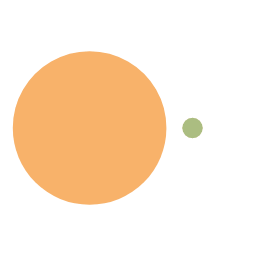excel基础篇:基础操作
相对引用和绝对引用
Excel中有两个非常重要的基础概念,即“相对引用”和“绝对引用”。有些时候,公式输入明明是正确的,但是计算结果就是不对,其原因就是没弄明白“相对引用”和“绝对引用”。
什么叫引用?我给大家按我的理解来介绍一下。
比如在B2单元格中输入了=A2,这就是引用,也就是在B2单元格中使用了A2单元格的内容。
相对引用: 比如在B2单元格中输入了=A2,然后把这个公式向下拖动到B3单元格中,然后B3单元格中的内容变成了=A3。也就是说,其实B2这个单元格中存储的并不是A2的内容,而是这两个单元格之间的一个相对关系。
绝对引用: 比如在B2单元格中输入了=$A$2,然后把这个公式向下拖动到B3单元格中,然后B3单元格中的内容还是=$A$2。也就是说,这次B2这个单元格中存储的就是A2这个单元格的内容,这个内容并不会随着单元格位置的变化而变化。
下面进行一些示范:
如图1-1所示,这是我们的原始数据,数据源为图中灰底区域,数据是指定填充好的。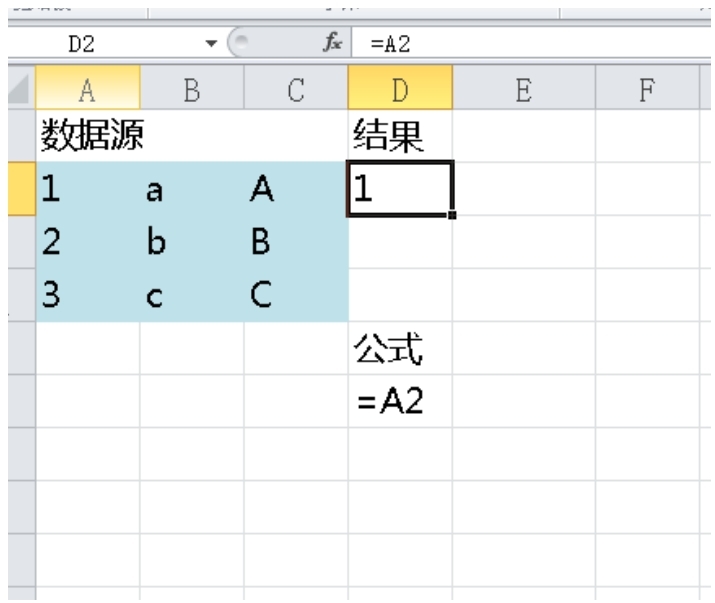
1.行相对引用 +列相对引用
我们选中D2单元格,点住右下角之后开始先往右拖动至F2,然后再选中D2∶F2区域,然后点住F2右下角往下拖动至F4,记住要保持之前D2∶F2区域的选中状态。此时我们再来观察结果,如图1-2所示。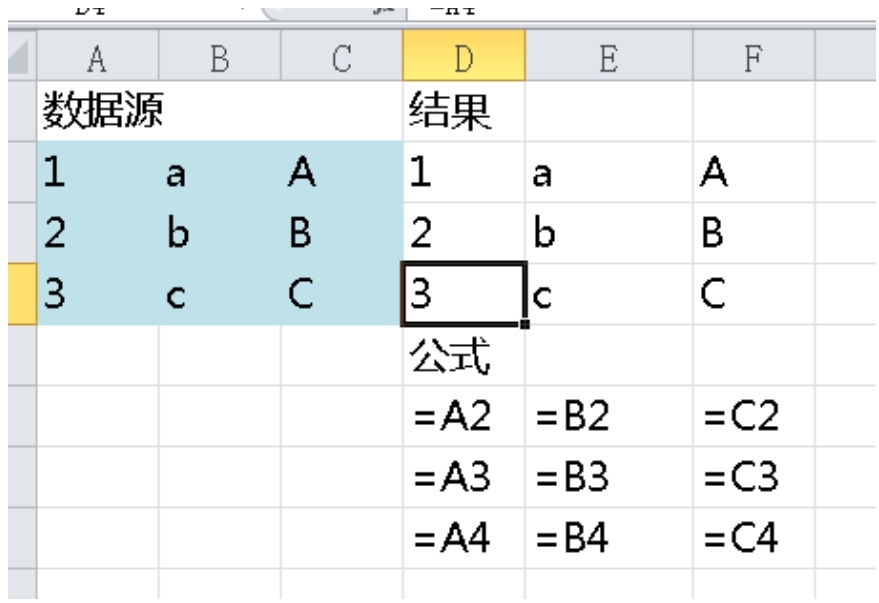
大家可以看到随着我们拖动=A2这个公式,字母A会随着列的变化而变化,往右开始逐步变为B、C……而数字2则随着行的变化而变化,从下是3、4……
2.行相对引用 +列绝对引用
当D2中初始公式为=$A2时,字母A由于被字符“$”锁定而不会发生变化,所以拖动复制公式的结果就是行号发生变化而列标不发生变化,如图1-3所示。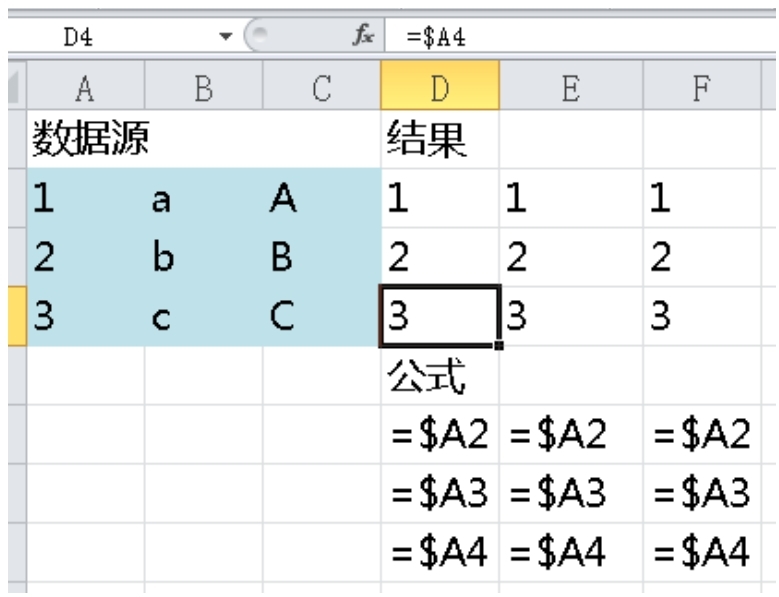
3.行绝对引用 +列相对引用
原理和第2点是一样的,不过这次是行号被锁定,列标发生变化,如图1-4所示。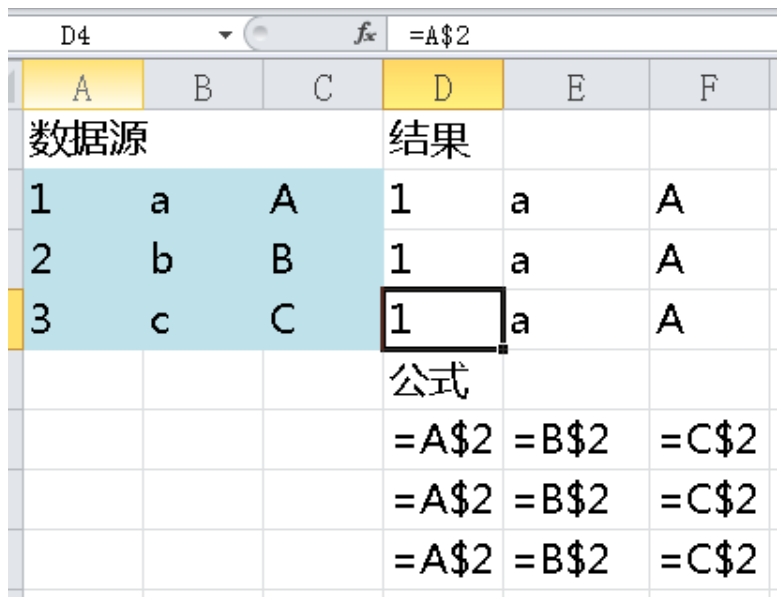
4.行绝对引用 +列绝对引用
当行号和列标都被锁定时,不管你怎么拖动复制公式,其结果都会锁定在$A$2,如图1-5所示。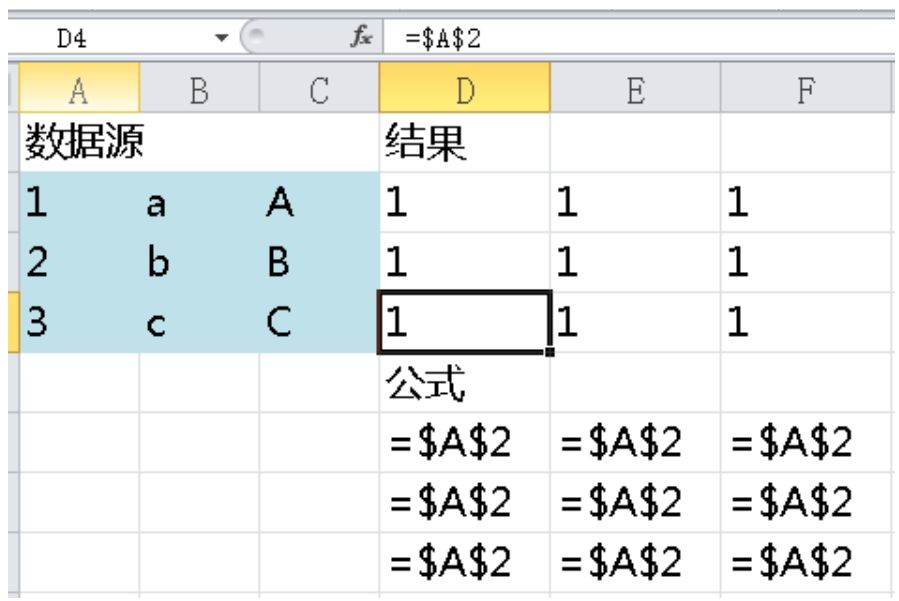
最后告诉大家一个快捷切换引用方式的方法,在fx右侧的编辑栏中输入=之后,再选中你想要改变引用方式的单元格(颜色会变蓝),然后按F4键就可以快速切换引用方式了。